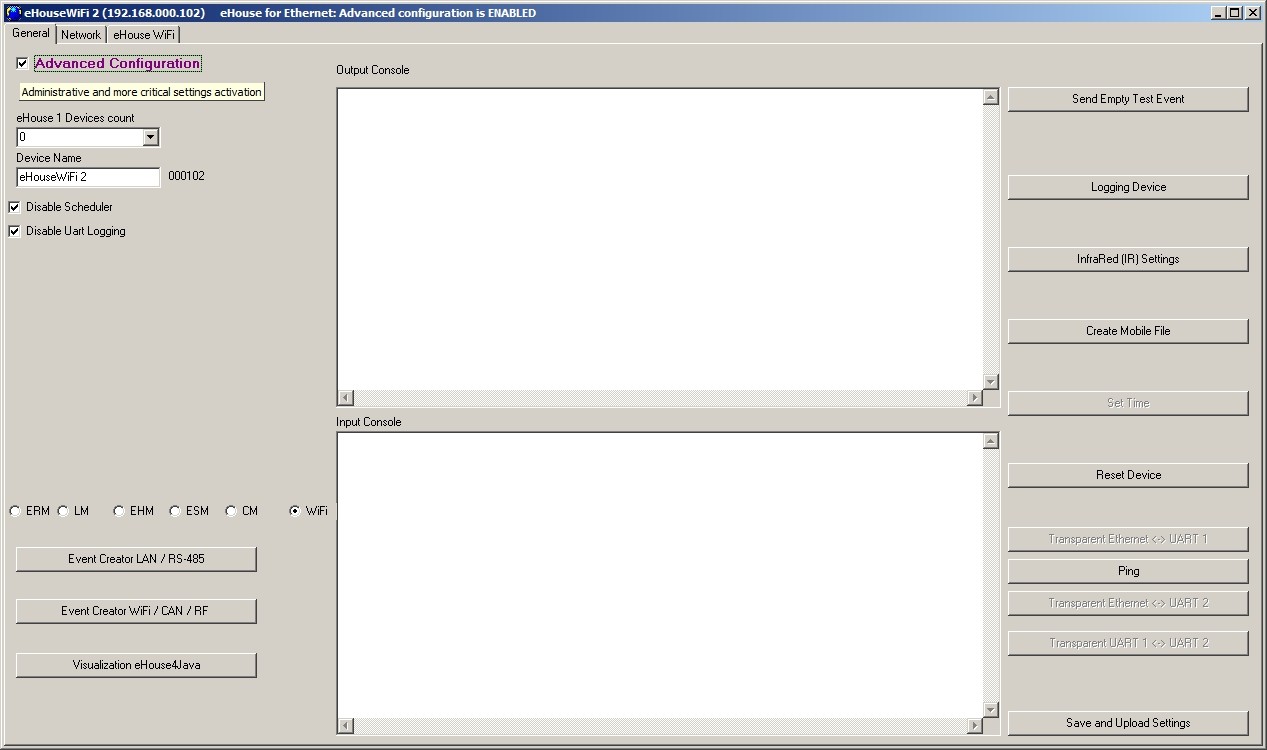Le système domotique eHouse WiFi est configuré de la même manière que le contrôleur eHouse LAN avec l’application eHouseWiFi.exe (anciennement CommManagerCfg.exe).
Vous devriez lire ces posts:
smart home eHouse Wifi introduction
eHouse WiFi smart home connexion des contrôleurs
eHouse WiFi home automation configuration de base
eHouse WiFi intelligent home initialisation du contrôleur
eHouseWiFi.exe – Configurez les contrôleurs Ethernet / WiFi (anciennement CommManagerCfg.exe)
L’application eHouseWiFi.exe est utilisée pour:
- effectuer la configuration complète des contrôleurs eHouse LAN (eHouse4Ethernet)
- effectuer la configuration complète des contrôleurs eHouse WiFi
- envoyer manuellement des événements aux contrôleurs ehouse (LAN, WiFi, CAN, RF)
- Evénement d’envoi automatique depuis la file d’attente (répertoire PC Windows capturé par des passerelles auxiliaires)
- exécuter le mode transparent entre les interfaces Ethernet et série pour configurer les modules d’extension et détecter les problèmes
- générer la configuration logicielle de tous les panneaux de contrôle, PAD, smartphones, navigateur Web et de toute plate-forme matérielle
- vérification des journaux pour les contrôleurs eHouse WiFi (journalisation UDP)
Pour la configuration de tout contrôleur Ethernet / WiFi, l’application doit être exécutée de la manière suivante “eHouseWiFi.exe / a: 000201”, avec l’adresse IP du paramètre du contrôleur (6 caractères – avec des zéros). En l’absence de paramètre par défaut, s’ouvre pour la configuration de CommManager (adresse 000254).
La configuration de CommManager, EthernetRoomManager avec l’application eHouseWiFi.exe, a été traitée dans la documentation eHouse LAN.
La description actuelle est limitée à la configuration eHouse WiFi.
L’application comporte un certain nombre d’onglets qui regroupent les paramètres en fonction du type de contrôleur Ethernet / WiFi.
Onglet Général – Paramètres généraux.
L’onglet Général contient les éléments suivants:
- Device Name – Le nom du contrôleur Ethernet / WiFi
- Logging UART Disabled – Désactive les journaux d’envoi via RS-232 (l’indicateur doit être vérifié pour un fonctionnement normal) (eHouse LAN uniquement)
- WiFi – sélectionnez le type de contrôleur (bouton radio) – eHouse WiFi (autres types expliqués dans la documentation eHouse LAN)
- Infrared Settings – Paramètres de transmission / réception infrarouge pour eHouse WiFi
- Reset Device – Forcer le contrôleur de réinitialisation
- Save and Update Settings -écrivez la configuration, les paramètres et chargez-les sur le contrôleur.
- Event Creator – Éditer et exécuter des événements système
- Event Creator WiFi/CAN/RF – création d’événements avancés pour les contrôleurs ehouse Wi-Fi, CAN, RF
- Advanced Configuration – Permet des fonctionnalités plus avancées
-
La première fenêtre de message est utilisée pour afficher les journaux de texte
-
La deuxième zone de texte est utilisée pour le mode transparent mettant le texte à envoyer au contrôleur. Appuyer sur «Enter» envoie les données au contrôleur. Pour le texte ASCII uniquement
-
Ping – vérifier le ping sur le périphérique actuel
La description / le texte du bouton peuvent changer pendant la mise à jour du logiciel ou les versions linguistiques.
Les versions linguistiques peuvent être éditées individuellement dans le répertoire «% eHouse% / lang /» pour chaque page de code Windows et chaque révision d’application.
Paramètres réseau
Dans les Paramètres réseau “Net settings”, vous pouvez également définir les options valides de configuration du contrôleur. Pour les nouveaux contrôleurs, les paramètres par défaut sont copiés à partir de l’application ConfigAux.exe pour tous les contrôleurs de l’installation.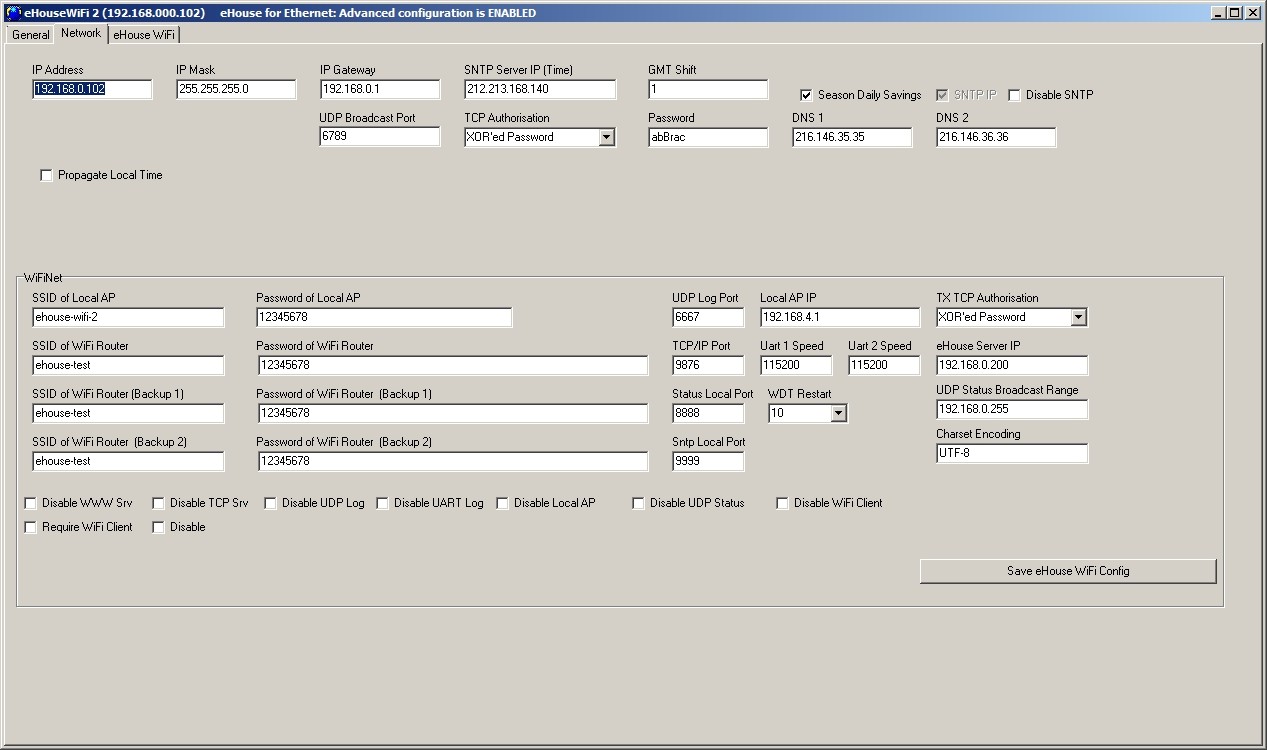
- IP Address – (il n’est pas recommandé de changer après l’initialisation initiale du contrôleur – elle doit être identique à l’adresse de la configuration du contrôleur) doit être en adresse réseau 192.168.x.x
- IP Mask (non recommandé de changer devrait être aussi bas que possible: 255.255.255.0)
- IP Gateway (passerelle pour l’accès Internet)
- SNTP Server IP – Adresse IP des services du serveur de temps SNTP
- GMT Shift – Décalage horaire de GMT / fuseau horaire
- Season Daily Savings – Activez les changements d’heure saisonniers
- SNTP IP – Utilisez l’adresse IP de l’adresse du serveur SNTP au lieu du nom DNS. Pour de meilleurs résultats, utilisez un serveur SNTP local (dans le réseau local).
- MAC Address -Ne pas modifier (l’adresse Mac est attribuée automatiquement – le dernier octet extrait de l’octet le plus récent de l’adresse IP)
- Host Name – non utilisé
- Broadcast UDP Port -Port pour la distribution de données à partir du statut du contrôleur via UDP (0 blocs UDP Broadcasting)
- TCP Authorization –Méthode minimale d’autorisation sur le serveur TCP / IP des contrôleurs (pour les entrées ultérieures de la liste, des méthodes antérieures plus sûres). Utilisé pour des applications tierces telles que eHouse4Java, eHouseAndroid, eHouse4WindowsMobile
- DNS 1, DNS 2 – adresses de serveur DNS
Paramètres des contrôleurs eHouse WiFi (pris automatiquement à partir de l’application ConfigAux.exe pour le nouveau contrôleur):
- Local AP SSID – Nom du SSID du point d’accès local (jusqu’à 30 caractères)
- Password for Local SSID – Mot de passe pour le point d’accès local (jusqu’à 60 caractères)
- SSID for WiFi Infrastructure X – jusqu’à 3 infrastructures WiFi à connecter (pour la sauvegarde et la redondance)
- Password for WiFi Infrastructure X – mots de passe pour chaque réseau WiFi Infrastructures
- TX Authorization – Type d’autorisation pour l’envoi de commandes à d’autres contrôleurs (utilisez Challange-response).
- UDP LOG Port – Journalisation sans fil du contrôleur sur le port UDP
- TCP/IP Port – Port du serveur TCP / IP eHouse pour la réception des commandes (tous les eHouse LAN, WiFi doivent avoir le même port)
- UDP Broadcast Port – pour l’envoi des statuts via UDP (tous les eHouse LAN, WiFi, Pro doivent avoir le même port défini, sauf si nous ne voulons pas de statuts de filtrage dans le logiciel des panneaux eHouse)
- eHouse Server IP – Hébergement IP de serveur Linux: eHouse Pro, application eHouse4cServer pour l’envoi d’événements à d’autres variantes du système eHouse (RF / CAN, RS-485, etc.)
- MAC Address – Carte réseau WiFi Adresse MAC codée en hexadécimal (2 LSB configurés automatiquement pour chaque contrôleur en fonction de l’adresse IP)
- xxx Local Port – ports locaux des serveurs – ne change pas s’il n’y a pas de problème
- Password for LAN and WiFi controllers – types de mot de passe eRouse LAN, WiFi, PRO pour mot de passe XOR ou d’autorisation de mot de passe courants
- UART 1,2 Speed – vitesse pour les UART disponibles (par défaut, 115200)
- UDP Status Broadcast Range – plage de diffusion pour le statut UDP
- Charset Encoding – pour le serveur WWW interne (UTF-8 par défaut)
- Disable WWW Server – Désactiver le WWW local (REST) (accroître l’efficacité et la sécurité)
- Disable TCP Server – Désactiver le serveur TCP / IP eHouse local (ne pas changer)
- Disable UDP Log –désactive l’envoi de journaux sans fil via le protocole UDP à partir d’eHouse WiFi (efficacité accrue)
- Disable UART Log –Désactive l’envoi des journaux sur le port série à partir d’eHouse WiFi (augmentation de l’efficacité)
- Disable local AP –Désactiver le point d’accès local (accroître l’efficacité et la sécurité)
- Disable UDP Status – désactive le statut UDP pour le système eHouse (uniquement pour une utilisation en dehors de l’infrastructure du système domotique eHouse)
- Disable WiFi Client –Désactiver l’ode WiFi Station (uniquement en mode Point d’accès local – en dehors de eHouse)
- Require WiFi Client – Nécessite un routeur WiFi (infrastructure) pour la connexion
contrôleur WiFi eHouse est beaucoup plus petit que l’ERM et tous les paramètres initiaux sont situés sur un seul formulaire
«EHouse WiFi» (image ci-dessous).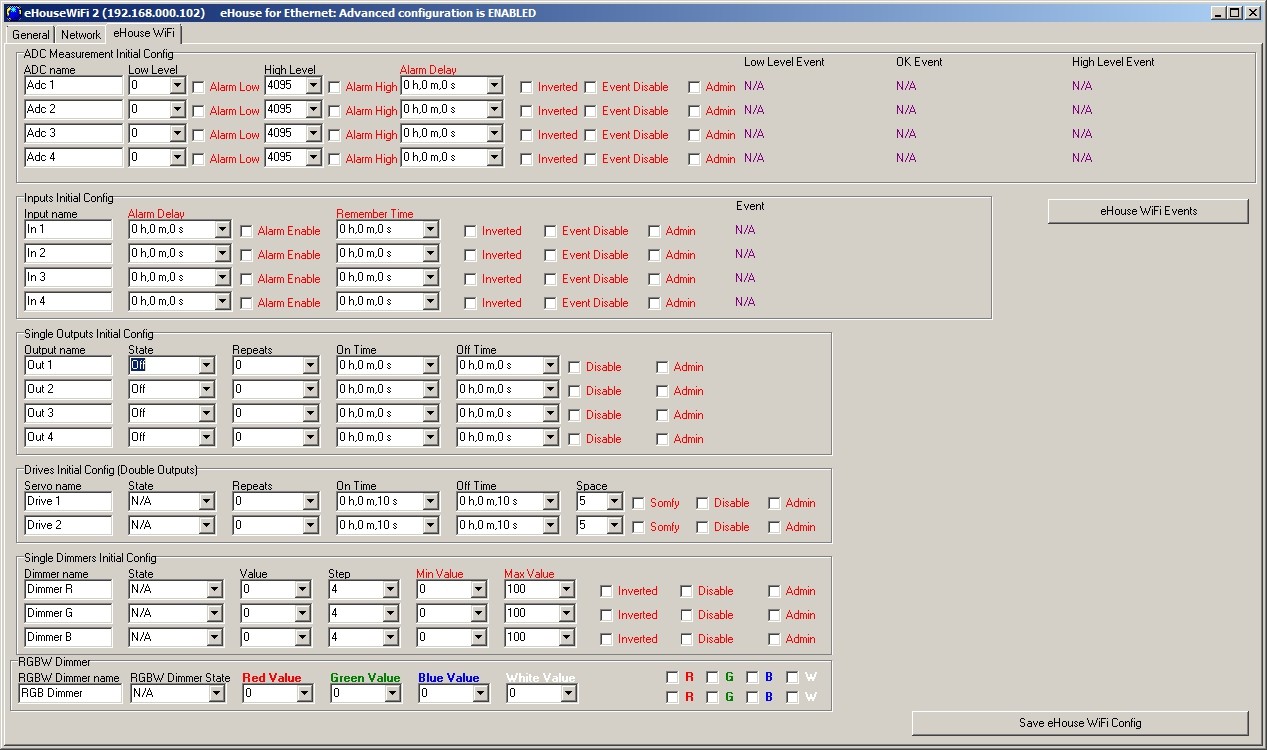
eHouse WiFi Entrées, sorties, réglages du signal
Tous les signaux (sorties simples, doubles sorties, gradateurs, gradateurs RVB, entrées, entrées ADC) et leurs options ont été expliqués précédemment.
Pour modifier les paramètres principaux, il est nécessaire de vérifier l’indicateur d’activation “Configuration avancée” dans le formulaire “Général”.
Chaque signal a des paramètres individuels. La configuration initiale de chaque E / S est définie en exécutant l’événement approprié, combiné à tous ces paramètres. L’exécution d’un événement (modification de la configuration ad hoc) est également possible de la même manière que l’exécution des paramètres initiaux (condition de démarrage) sur le contrôleur de redémarrage. Certains paramètres nécessitent le paramétrage de l’indicateur Admin. Les paramètres nécessitant un drapeau d’administrateur sont marqués en rouge.
L’application eHouseWiFi.exe permet de nommer chaque entrée / sortie individuellement pour chaque contrôleur.
L’édition de chaque nom peut être effectuée dans les champs de saisie. Après avoir défini tous les noms, vous devez appuyer sur le bouton «Save WiFi Config».
Entrées de mesure analogiques
ehouse Wi-Fi ne dispose que d’une seule entrée analogique réelle (0..1v) pour la mesure (tension, température, etc.). Dans la plupart des cas, le MCP9700 est installé ou une prise pour le connecter à l’extérieur du couvercle afin d’obtenir de meilleurs résultats de mesure d’air libre. Les autres entrées analogiques sont virtuelles pour une utilisation future en cas de connexion de capteurs de mesure avec interfaces numériques (SPI, I2C, UART)
Le nombre d’entrées de mesure disponibles dépend du type de contrôleur, de la version matérielle,
connecté aux capteurs internes et au micrologiciel du contrôleur. Il peut donc arriver qu’une partie de l’entrée soit occupée et ne puisse être utilisée. Pour les entrées occupées, ne connectez pas les capteurs en parallèle ou en court-circuit car cela pourrait fausser les mesures ou endommager le contrôleur.
les événements peuvent être affectés aux seuils supérieur et inférieur des événements système correspondants, par exemple. (ajustement de la valeur physique ou signalisation de la limite dépassée). Ceci est fait en cliquant sur le libellé “Low level event” – assistant, en sélectionnant dans une liste d’événements et l’événement correspondant en cliquant sur “Accept”
le seuil supérieur est défini en cliquant sur le libellé “High Level Event”, en sélectionnant l’événement souhaité et en cliquant sur “Accepter”
L’événement d’intervalle valide est défini en cliquant sur le libellé “OK Event “, en sélectionnant l’événement souhaité et en cliquant sur “Accepter”.
Après ces étapes, il est nécessaire d’appuyer sur les options “Save eHouse WiFi Config” et sur le formulaire “Général” “Save and Update settings “. L’application fermer / rouvrir est nécessaire pour mettre à jour les noms, les événements et les valeurs de la liste de choix.
Lorsque vous entrez une valeur de seuil dans un champ de données sélectionnable, veillez à appuyer sur la flèche vers le bas pour sélectionner la valeur la plus proche dans la liste.
eHouse WiFi Controller contient une entrée analogique dont la plage de mesure est <0..1V). La résolution de mesure est de 10 bits (1024 niveaux). Il donne environ 1 mV pour la mesure. Il existe 2 seuils (Bas {Umin} et Haut {Umax}) pour les opérations.
En fonction de la tension d’entrée (Ux), il existe 3 cas:
Ux <Umin lorsque le seuil est dépassé (vers le bas), l’événement est déclenché, programmé dans l’application eHouseWiFi.exe dans le champ “Événement de niveau faible”
Umin = <Ux Umax lorsque le seuil est franchi (vers le haut), l’événement est déclenché et programmé dans l’application eHouseWiFi.exe dans le champ “HIGH Level Event”.
Il convient de noter qu’il s’agit de codes d’événements “Direct Event” gérés dans Event Creator.
Un autre point concerne les seuils de mesure minimum (Umin) et maximum (Umax) pour les entrées des champs: “Low Level” et “High Level”. Si vous dépassez la valeur de ces seuils par les capteurs, des événements en cours d’exécution leur seront associés.
Ces entrées relatives aux contrôleurs eHouse RS-485 ou eHouse LAN ont beaucoup plus de fonctionnalités et de fonctionnalités que les contrôleurs eHouse CAN / RF.
Options supplémentaires pour les entrées analogiques:
- Invert (*) -l’entrée est une représentation d’échelle négative, c’est-à-dire 100% -x
- Alarm Delay (Délai d’alarme) – déclenche l’alarme à l’heure programmée. Cette fonctionnalité est très utile par exemple lorsque nous mesurons un paramètre et exécutons l’événement “to control”. Après le délai d’alarme, si la valeur n’est pas corrigée (régulée) par l’actionneur, l’alarme est émise
- Alarm LOW – activation d’une alarme en cas de chute de la valeur mesurée en dessous du seuil inférieur. L’alarme est activée avec le délai défini dans le “Délai d’alarme” si la valeur n’est pas corrigée (régulée) avant ce délai.
- Alarm HIGH – active l’alarme en cas d’augmentation de la valeur mesurée au-dessus du seuil supérieur. L’alarme est activée avec le délai défini dans le “Délai d’alarme” si la valeur n’est pas corrigée (régulée) avant ce délai.
- Disable Event – seuils d’action de blocage liés à des événements tels que: si c’est l’hiver, il n’est pas nécessaire de contrôler les capteurs solaires, etc.
- Admin (*) – paramètres administratifs. Certains paramètres ne peuvent être modifiés qu’après avoir activé l’indicateur «Admin» afin d’éviter toute configuration accidentelle du contrôleur, telle que la modification de l’indicateur «Invert». Les champs obligatoires que l’indicateur Admin à définir sont marqués en rouge dans l’application eHouseWiFi.exe
(*) -Nécessite de définir un indicateur d’administration pour modifier ce paramètre.
Bien que le contrôleur eHouse WiFi ne contienne qu’une seule entrée analogique réelle, l’application «eHouseWiFi.exe» contient 4 entrées ADC à configurer (solutions et variantes futures). Il pourrait être utilisé pour référencer des capteurs analogiques avec des interfaces série numériques telles que I2C, SPI, UART.
Paramètres d’entrée numérique
Le nombre d’entrées (0..4) dépend d’autres ressources utilisées ou implémentées dans les contrôleurs eHouse WiFi (par exemple, l’activation de UART prend 2 entrées numériques: I3, I4,
Le récepteur IR prend: I1,
L’émetteur IR prend: I2.
Veuillez vous reporter au tableau suivant pour plus d’informations:
| Fonction | Utilisation | Description | déclencheur | Conditions | |
| IR RX | I1 |
inversé (tirez vers le haut) |
0V |
Récepteur IR installé |
|
| IR TX | I2 | Non inversé (tirez vers le bas) | 3,3V |
ne pas utiliser le transmetteur IR activé |
|
| UART TX | I3 | inversé (tirez vers le haut) | 0V | active le UART ou le journalisation UART | |
| UART RX | I4 | Non inversé (tirez vers le bas) | 3,3V | active UART |
court-circuite l’entrée à 0V ou 3v3 peut l’endommager si elle est allouée en interne pour des fonctions alternatives.
Les broches UART ne sont pas connectées en interne avec du matériel supplémentaire, de sorte que l’utilisation comme entrées dépend uniquement de la configuration du matériel non installé.
Configuration des entrées:
-
les noms des entrées numériques peuvent être entrés ou modifiés après l’activation de l’option “Advanced Configuration” du formulaire général. Pour WiFi Controller, il est disponible dans les onglets “eHouse WiFi”
-
les noms doivent être entrés dans le champ éditable pour la saisie et mettre une nouvelle valeur courte, descriptive et unique
-
régler le drapeau inversé en fonction du tableau ci-dessus et du type de capteur (normal / inversé), en changeant le drapeau inversé
-
dans le cas d’entrées inversées (tirer ver le haut), le contrôleur réagit pour une entrée courte à la terre. Les entrées non inversées (tirer vers le bas) déclenchent l’entrée de connexion pour l’alimentation du microprocesseur (3,3 V)
-
alors vous pouvez affecter n’importe quel événement du système eHouse à chaque entrée (en appuyant sur le libellé de l’événement)
-
Pour ce faire, il suffit de cliquer sur les étiquettes marquées «N / A» (non programmées pour la saisie), puis de sélectionner dans la liste des événements de l’assistant correspondant, puis d’appuyer sur «Accepter» (image ci-dessous).
-
Lorsque toutes les modifications sont effectuées, appuyez sur le bouton “Save WiFi Config” et sur “Save and update Settings” du formulaire “Général” pour enregistrer la configuration et la télécharger sur le contrôleur.
Le nombre d’entrées disponibles dépend du type de contrôleur, de la version du matériel, du micrologiciel, etc. L’utilisateur doit connaître le nombre d’entrées disponibles pour le type de contrôleur actuel et ne pas essayer de programmer ou de connecter plus que la quantité disponible, car cela peut entraîner conflits de ressources avec d’autres entrées, capteurs intégrés, interfaces ou ressources de communication, entrées endommagées ou contrôleur complet.
Il doit exister des contacts libres de potentiel (sans la tension externe appliquée), faute de quoi les différences de tension entre les masses des deux systèmes ou les dommages du capteur pourraient entraîner le dépassement des valeurs maximales absolues du système et endommager le contrôleur ou le rendre instable (par exemple. Réinitialiser sans raison).
Avec le changement d’état de haut en bas pour exécuter l’événement programmé dans le champ “Evénement direct” pour l’entrée appropriée définie dans le navigateur Web sur le formulaire de la configuration du contrôleur. Ceci doit être effectué comme indiqué dans la section sur les entrées de mesure. Chaque entrée a une inertie d’environ 0,5 seconde pour se protéger des interférences électromagnétiques et électrostatiques. Il est donc nécessaire de maintenir l’interrupteur enfoncé pendant plus de 0,5 seconde pour que l’événement programmé soit exécuté. Il en va de même pour le déclenchement du contact: nécessite une pause d’environ 0,5 seconde entre l’activation et la désactivation, sinon les contrôleurs traitent les impulsions comme une interférence et les ignorent. Cela protège les périphériques de sortie contrôlés par les entrées contre l’activation / désactivation répétée de la tension d’alimentation (par exemple, les enfants qui jouent), réduisant ainsi le risque de détérioration du périphérique connecté au système.Les entrées numériques sont également beaucoup plus fonctionnelles par rapport aux entrées des contrôleurs eHouse RS-485 et LAN (elles ont les mêmes fonctionnalités que les contrôleurs eHouse CAN / RF). Outre l’événement affecté à l’exécution, un certain nombre de paramètres associés aux entrées utilisées pour la configuration avancée:
- Inverted – Un événement d’entrée négatif est déclenché lorsque vous relâchez le commutateur, si vous utilisez des contacteurs normalement fermés (par exemple, des détecteurs d’alarme, un témoin confirmant la fermeture des fenêtres, portes, portails, etc.).
- Alarm Enable – (Activer l’alarme) – lorsque l’indicateur est défini pour déclencher une alarme associée à l’entrée, la durée définie dans le “Délai d’alarme” si l’entrée est toujours active après cette heure.
- Alarm Delay – délai de l’alarme pour une heure programmée. Ce paramètre est particulièrement utile lorsque vous souhaitez exécuter l’événement, avec l’inclusion du commutateur ou du capteur qui supprime la cause de l’alarme pendant le délai de temporisation de l’alarme. Un exemple pourrait être une situation où nous appliquons un capteur de niveau d’eau dans les puits de drainage pour assécher le bâtiment, associé aux puits de pompe de vidange avec inclusion d’événements. Dans des situations normales, lorsque la pompe videra les puits avant l’expiration du délai “Délai d’alarme”, l’alarme ne sera pas déclenchée. Cependant, en cas de panne, de panne de courant ou de pompe, nous déclencherons une alarme.
- Remember State – temps de mémorisation de l’état de l’entrée, pour ne pas négliger le changement d’état, tant que nous traitons avec une entrée ou un capteur important
- Event Disable – Désactiver le lancement d’un événement (si nécessaire, par exemple, période de la saison)
- Admin – administration est nécessaire pour changer les paramètres de configuration d’entrée sérieuse, par exemple. inversion. Les champs obligatoires qui définissent l’indicateur admin sont marqués en rouge dans l’application eHouseWiFi.exe
Sorties numériques avec relais
Le contrôleur eHouse WiFi possède 4 sorties numériques et jusqu’à 4 relais peuvent être installés directement sur son circuit imprimé.
Les sorties numériques allument / éteignent les équipements électriques – en court-circuitant (1 – fermeture) et en ouvrant (0) les contacts de relais. Il peut être exécuté en tant qu’événement automatiquement, manuellement à partir du panneau de commande, attribué aux entrées (marche / arrêt), à la télécommande infrarouge ou en fonction de l’état particulier du système (par exemple, basse température, changement d’état d’entrée, etc.). ). Le schéma des sorties numériques est analogue aux contrôleurs ehouse RS-484 et LAN, sauf que les relais de mise en œuvre sont montés sur la carte contrôleur. Les sorties numériques sont directement connectées aux relais 230V / 5A. Les contacts de relais ont tous les contacts communs raccourcis ensemble pour faciliter la connexion.
Les sorties numériques ont beaucoup plus de fonctionnalités que les contrôleurs eHouse RS-485 ou Ethernet et intègrent des fonctions disponibles dans tous les types de pilotes (RoomManager, CommManager, HeatManager, ExternalManager) et sont compatibles avec (contrôleur ehouse CAN / RF).
Les sorties numériques sont activées / désactivées – peuvent fonctionner dans les modes suivants:
- sorties simples (individuelles) (activation / désactivation d’appareils électriques standard)
- deux sorties (les actionneurs contrôlent les obturateurs, les portes, les auvents, les fenêtres, les solénoïdes, les actionneurs réglables dans les deux sens – ouverture / fermeture / arrêt)
- sorties quad – toutes les sorties fonctionnent ensemble, telles que les bouches d’aération, les ventilateurs récupérateurs de chaleur, les ventilateurs, etc.
De plus, les paramètres sont des fonctions implémentées:
- répétition cyclique d’événements
- nombre de répétitions
- à temps
- délai dépassé
sortie de contrôle en mode de fonctionnement (simple, double, quadruple)
Les modes sont définis indépendamment pour chaque sortie.
Mode de sortie unique:
- Disable (*) – blocage de la sortie en mode simple, si vous utilisez un autre mode de fonctionnement pour les sorties. Tous les événements liés à la sortie individuelle sont ignorés. Principalement pour des raisons de sécurité (par exemple, lors de l’utilisation en mode double {commande de disque} – protection contre le lancement accidentel d’un événement)
- Admin – l’indicateur administratif déverrouille des fonctionnalités avancées pour la configuration de sécurité des périphériques externes. Les champs marqués en rouge sur l’application eHouseWiFi.exe nécessitent le paramétrage de l’indicateur Admin.
- State – Etat de la sortie (Off / On / Toggle)
- Repeats – nombre de répétitions de l’événement au-delà du démarrage initial
- On Time – maintien la sortie allumée pendant ce temps, après l’expiration, la sortie s’éteindra automatiquement (si 0 sortie est allumée en permanence)
- Off Time – heure de sortie. Ce paramètre est pertinent si “Répétitions” est supérieur à 0, la sortie sera réactivée après l’expiration du délai ci-dessus.
Mode double sortie (une direction de sortie Bas (-), l’autre Haut (+) – pour des raisons de sécurité, nous suggérons de désactiver toutes les sorties pour les événements simples):
- Disable (*) – blocage des paires de sorties fonctionnant en mode double si vous utilisez un autre mode de sortie. Tous les événements liés aux sorties doubles sont ignorés
- Admin – l’indicateur administratif déverrouille des fonctionnalités avancées pour la sécurité et la configuration de sécurité des périphériques externes. Les champs obligatoires de l’indicateur Admin sont marqués en rouge dans l’application eHouseWiFi.exe
- Somfy (*) – définit le mode standard du lecteur “Somfy”
- State – Etat de la sortie (N / A, Down, Up, Stop) pour Somfy. (Stop, Down, Up, Stop) pour tous les autres lecteurs
- On Time – Durée avant l’arrêt des sorties Haut / Bas, après l’expiration de la sortie, s’éteint automatiquement
- Off Time – arrêt pour les sorties haut / bas. S’il est supérieur à 2, ce temps est traité comme un “temps de désactivation” (espace) (utilisé pour les opérations cycliques. Répétitions> 0)
- Space (*) – le temps nécessaire pour désactiver les sorties lors du changement du sens de déplacement du variateur. Protection contre les dommages au moteur résultant de changements de direction trop rapides ou tentative de rouler simultanément dans les deux sens. Le pilote attend avant d’activer une sortie, ce qui entraîne un retard du changement d’état. Si le “Time Off” est supérieur à 2, le “Disable Time” est ignoré
- Repeats – nombre de répétitions de l’événement au-delà du démarrage initial
(*) – Le changement de paramètre nécessite de définir un indicateur “Admin”
Sortie PWM (gradateurs LED)
Les sorties PWM sont des gradateurs CC (modulation de largeur d’impulsion), dans lesquels le rapport cyclique de l’onde carrée est contrôlé à partir de 0..100%.
Ces sorties contiennent des pilotes d’alimentation 12 VCC / 2,5 A permettant d’ajuster en douceur l’éclairage par LED ou par LED RGB. Il peut être directement connecté aux bandes LED / RGB 12VDC (pour multicolore – Anode commune {+}). Jusqu’à 2,5A de chaque canal peuvent être absorbés pour la gradation de LED. Un courant supérieur à celui spécifié peut causer des dommages permanents au fusible interne, au driver d’alimentation led, à la prise ou même au contrôleur eHouse WiFi.
La longueur de la bande de LED doit être limitée afin de ne pas dépasser le courant pour un canal supérieur à 2,5A. Un courant plus important peut endommager le fusible qui protège le contrôleur ou l’alimentation.
Les gradateurs peuvent fonctionner individuellement (3) ou ensemble comme un gradateur RGBW (rouge, vert, bleu). Les gradateurs sont beaucoup plus fonctionnels que dans les contrôleurs Ethernet e-house RS-485 et compatibles avec les contrôleurs CAN / RF.
Il y a des événements et un contrôle de configuration pour un gradateur individuel et un gradateur RVB ensemble.
Les variateurs individuels ont les paramètres de fonctionnement suivants:
- Value – le niveau d’éclairage 0 .. 100 (l’échelle est convertie en seuils de niveau de l’œil humain)
- Min Value (*) -Niveaux d’éclairage minimum recommandés 0 – Éteint en permanence
- Max Value (*) – niveau d’éclairage maximal recommandé 100 – allumé en permanence
- State – Mode (N/A, Stop, +, -, Set)
- Step – changez l’étape pour +, –
- Admin – indicateur d’administration pour activer les paramètres avancés. Les champs obligatoires qui définissent l’indicateur Admin sont marqués en rouge dans l’application «eHouseWiFi.exe»
- Disable (*) – Gradateur bloquant. Les événements pour le gradateur sont ignorés
- Inverted (*) – inverse le gradateur de sortie – le niveau d’éclairage est inversé (100-x). Ce réglage dépend du pilote externe connecté ou du variateur a une entrée inversée ou non
(*) L’option de modification nécessite l’activation de l’indicateur “Admin”
Paramètres de fonctionnement à variateur multiple (3 – RVB):
-
Les paramètres Value Min, Value Max, Step, Invert, Disable, Value sont extraites des réglages individuels de gradateurs individuels.
- RGB Dimmer State – (N/A, Stop, +, -, Set) pour tous les gradateurs de canal (canaux non bloqués) à la fois
- Values: Red, Green, Blue, White – valeur cible pour chaque gradateur respectivement (Blanc – uniquement pour les contrôleurs eHouse CAN / RF – créateur d’événement)
- Continuous dimmer 1 (Red) (rouge) – la valeur du niveau de lumière change entre (min, max) avec un incrément programmé pour le gradateur – éclairage décoratif
- Continuous dimmer 2 (Green) (Vert) – la valeur du niveau de lumière change entre (min, max) avec un incrément programmé pour le gradateur – éclairage décoratif
- Continuous dimmer 3 (Blue) (bleu) – la valeur du niveau de lumière change entre (min, max) avec un incrément programmé pour le gradateur – éclairage décoratif
- Continuous dimmer 4 (White) (blanc) – la valeur du niveau de lumière change entre (min, max) avec un incrément programmé pour le gradateur – éclairage décoratif (uniquement pour les contrôleurs CAN / RF – créateur d’événements)
Après avoir défini toutes les entrées / sorties et la configuration du réseau, l’utilisateur doit appuyer sur “Enregistrer la configuration Wi-Fi eHouse” et, dans sa forme générale “Paramètres de sauvegarde et de téléchargement”.